
Entegrasyon için en popüler programlardan biri Spotify Discord'dur. Bu özelliği uyguladıktan sonra kullanıcılar parçaları paylaşabilir, favori şarkıları aynı anda dinleyebilir ve diğer görevleri gerçekleştirebilir. Aşağıda bakacağız nasıl oynanır Spotify Discord'daki çalma listesi ve nasıl dinlenir Spotify Discord'daki arkadaşlarımla. Bu yönleri bilmek, işlevselliğini önemli ölçüde genişletmenize olanak tanır. Spotify ve Discord'u kullanarak arkadaşlarınızdan yeni müzikler bulun.
İçindekiler Kılavuzu Bölüm 1. Oynat Spotify Masaüstü/Mobil Cihazlar için Discord'daBölüm 2. Discord'da Arkadaşlarınızla Müzik Dinleyin Spotify PremiumBölüm 3. Discord'da Arkadaşlarınızla Müzik Dinlemeden Spotify PremiumBölüm 4. Özet
Oynayabilir misin Spotify içinden Discord? Evet, kullanıcısı olmanızın bir önemi yok Spotify Ücretsiz veya Spotify Premium, şu anda dinlediklerinizi görüntüleyebilirsiniz Spotify Discord durumunuz olarak. İşte nasıl oynanacağı Spotify bağlayarak Discord'daki çalma listesini Spotify Discord'un masaüstü sürümünü veya mobil uygulamasını kullanarak Discord'a hesap açın.
1 Adım. iPhone veya Android cihazınızda Discord uygulamasını başlatın. Ardından sunucu/kanal tarayıcısını çıkarmak için sağa kaydırın ve ekranın sağ alt köşesindeki profil resminize dokunun. Bir sonraki sayfada "Bağlantılar" sekmesine dokunun.
2 Adım. Bir uygulamayı Discord'unuza bağlamak için Ekle'ye dokunun. Seçme Spotify Açılan uygulamalar listesinden.

3 Adım. Hesabınıza giriş yapabileceğiniz ve Discord'un bağlanmasına izin verebileceğiniz yeni bir sayfa açılacaktır. Başarıyla oturum açtıktan sonra bağlantı tamamlandı!
4 Adım. Discord uygulamasına geri dönün ve Bağlantılar bölümünün altında bağlı olduğunuz kişiyi bulun Spotify hesabına gidin ve Profilde görüntüle anahtarını açın.
1 Adım. Discord masaüstü uygulamasını veya web uygulamasını açın. Şimdi Ayarları açmak için sol alt köşedeki kullanıcı adının yanındaki dişli çark simgesine tıklayın.
2 Adım. Discord kullanıcı ayarlarını açar. Bağlanmak için sol kenar çubuğundaki Bağlantılar seçeneğini seçin. Spotify.
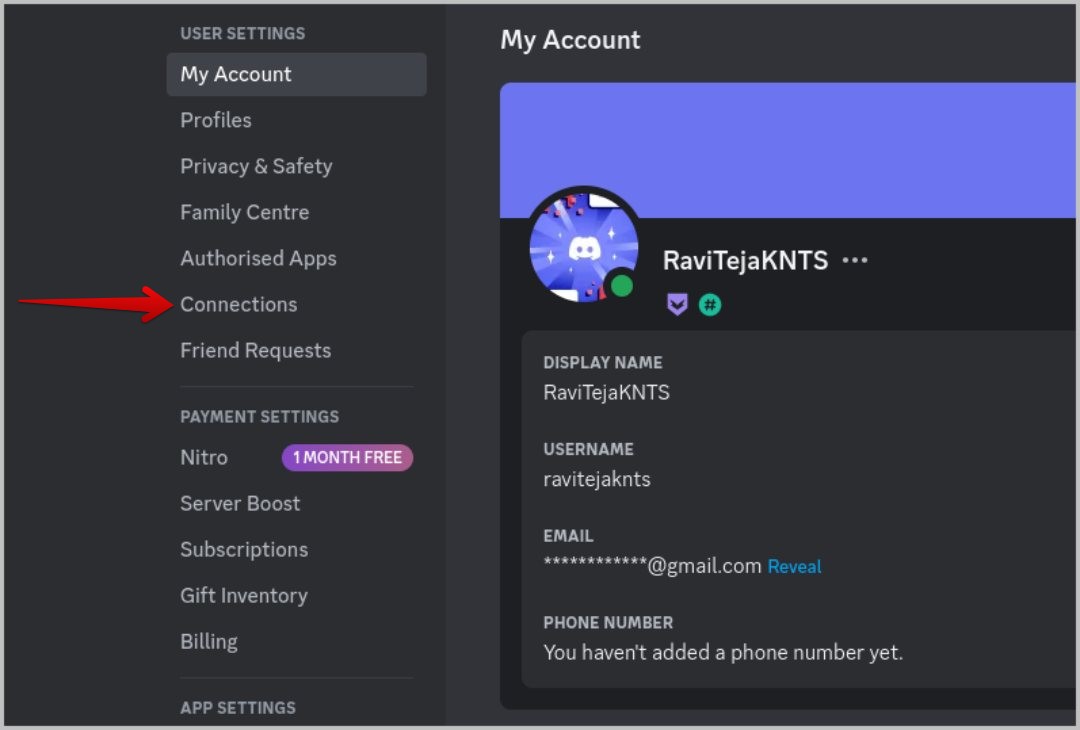
3 Adım. Tıkla Spotify düğme. Bir pencere açılır ve sizden oturum açmanızı ister. Spotify Devam etmek için oturum açın.
4 Adım. Discord'unuzu yetkilendirdikten sonra ve Spotify Bağlanacak hesaplar, "Bağlantılar" bölümünde şunu gösterecektir: Spotify Discord'a bağlı. "Bağlantılar" bölümünde, diğer kullanıcıların dinlediklerinizi görmesini isteyip istemediğinizi seçebilirsiniz. Spotify.

Bağlanıp etkinleştirildikten sonra, cihazınızda bir şarkı veya çalma listesi çaldığınızda Spotify, Discord otomatik olarak Dinleniyor seçeneğini göstermelidir. Spotify Discord'unuzdaki durum.
Nasıl oynanır Spotify Arkadaşlarınızla Discord'da çalma listesi ister misiniz? Premium kullanıcıysanız arkadaşlarınızla birlikte dinleyebileceksiniz. Ancak başkalarını mobil cihazda dinlemeye davet edemezsiniz. Arkadaşlarınızı müzikal eğlenceye katılmaya davet etmek istiyorsanız, onlara masaüstü uygulamasından bir davet göndermeniz yeterlidir:
1 Adım. Emin olun Spotify bilgisayarınızda çalışıyor.
2 Adım. Müzik çalarken Discord'a gidin Spotifymesaj kutusundaki "+" dosya yükle butonunun üzerinde yeşil bir oynat simgesi göreceksiniz. Tıklayın ve "[Kullanıcıyı/kanalı] Dinlemeye Davet Et" seçeneğini seçin. Spotify" seçeneği. Bu özelliği herkese açık/özel Discord kanallarında ve kişisel DM'lerde kullanabilirsiniz.

3 Adım. Nasıl oynanır Spotify Arkadaşlarınızla Discord'da çalma listesi ister misiniz? Arkadaş listenizden kimi davet etmek istediğinizi seçin veya altta gösterilen davet bağlantısını kopyalayabilir ve hatta gönderebilirsiniz, böylece e-posta, sosyal medya veya tercih ettiğiniz başka bir yöntemle arkadaşlarınızla paylaşabilirsiniz.
4 Adım. Arkadaşınız (veya kanal üyeleriniz) artık bir davet bağlantısı alacak. Artık tek yapmaları gereken, dinleme partisine katılmak için davetiyedeki "Katıl" butonuna tıklamak. Bağlantı dinamik olduğundan, şarkıları değiştirdiğinizde önizleme otomatik olarak değişecektir.
Nasıl oynanır Spotify Discord'da arkadaşlarınızla ücretsiz çalma listesi mi istiyorsunuz? Eğer sen bir Spotify ücretsiz kullanıcı, kaçıramazsınız DumpMedia Spotify Music ConverterDRM'yi kaldırmanıza yardımcı olacak Spotify ve korumasız olarak yararlanın Spotify Akış yapmak ve paylaşmak üzere Discord'a yüklemek için çevrimdışı şarkılar.
DumpMedia Spotify Music Converter zahmetsizce indirebilir Spotify şarkılar, çalma listeleri, albümler, podcast'ler ve sesli kitaplar MP3, AAC, WAV, AIFF veya FLAC; tüm müzik meta veri bilgileri korunur. Hiçbirine gerek yok Spotify Prim planı. yardımıyla DumpMedia, Yapabilirsiniz DRM korumasını kaldır Spotify. Artık aktarabilirsiniz Spotify Çevrimdışı oynatma için ses dosyalarını herhangi bir oynatıcıya veya cihaza kolaylıkla aktarın. Olsa bile the Spotify uygulama durduruluyor cihazınızda bunları hemen diğer müzik çalarlarda çalabilirsiniz.
DumpMedia Spotify Music Converter Ayrıca sunuyor 100% orijinalin Spotify 320 kbps'ye kadar bit hızı. 35 kat daha hızlı çalışma hızı DumpMedia aynı zamanda övgüye değerdir. Ayrıca bu güzel araçla bit hızlarını ve örnekleme hızlarını değiştirebilirsiniz. ID3 etiketlerini de değiştirebilirsiniz. Bu esnek dönüştürme aracıyla oynayabileceğiniz farklı ayarlar vardır.
Her neyse, DumpMedia Spotify Music Converter ayrıca indirmek için harika bir seçim gibi görünüyor Spotify Discord kullanımı için premium olmayan şarkılar. Aşağıda nasıl indireceğiniz ve paylaşacağınızla ilgili öğretici yer almaktadır. Spotify Discord'daki şarkılar.
1 Adım. kurduktan sonra DumpMedia Spotify Music Converter düzgün bir şekilde yazılımı başlatın ve yerleşik yazılımını açın. Spotify web oynatıcınız aracılığıyla yetkilendirmek için Spotify hesap. Üzerinden giriş yapılabilir Spotify Premium veya Ücretsiz hesap. Ardından, indirme işlemine hazırlanmak üzere dönüşüm sırasına eklemek için şarkıları veya çalma listelerini doğrudan kayan "+" simgesine sürükleyin.

2 Adım. Dönüştürme arayüzünde çıktı formatını şu şekilde seçebilirsiniz: MP3 Oynamak ve paylaşmak üzere Discord'a yüklemek için.

3 Adım. Son olarak ayarlar tamamlandıktan sonra kullanıcılar "Dönüştür" simgesine basarak dönüştürme işlemini gerçekleştirebilirler. Daha sonra DumpMedia Spotify Music Converter Süper yüksek hızıyla şarkıları saniyeler içinde çevrimdışı indirme işlemini gerçekleştirecek.

4 Adım. Discord uygulamasına geri dönün ve Dosya Yükle seçeneğini seçmek için sohbet kutusunun yanındaki + simgesine tıklayın. Veya dönüştürülmüş dosyalarınızı paylaşmak için Sürükle ve Bırak'ı kullanın. Spotify Discord'da müzik.
İşte böyle oynanır Spotify Discor'da çalma listesi oluşturun ve arkadaşlarınızla dinleme partileri düzenleyin. Eğer sahip değilsen Spotify Premium ve yine de Discord'da müzik paylaşmak istiyorsanız, seçin DumpMedia Spotify Music Converter. Bu kullanımı kolay akış aracı, şarkıları istediğiniz formatta kaydetmenize yardımcı olur. Spotify Premium, böylece indirdiğiniz şarkıları kalıcı olarak saklayabilir ve istediğiniz kişiyle paylaşabilirsiniz. Deneyimlerinizi yorum kısmında bizimle paylaşmayı unutmayın. Ayrıca herhangi bir sorunuz varsa aşağıdan bize bildirin.
